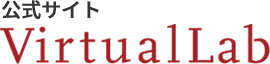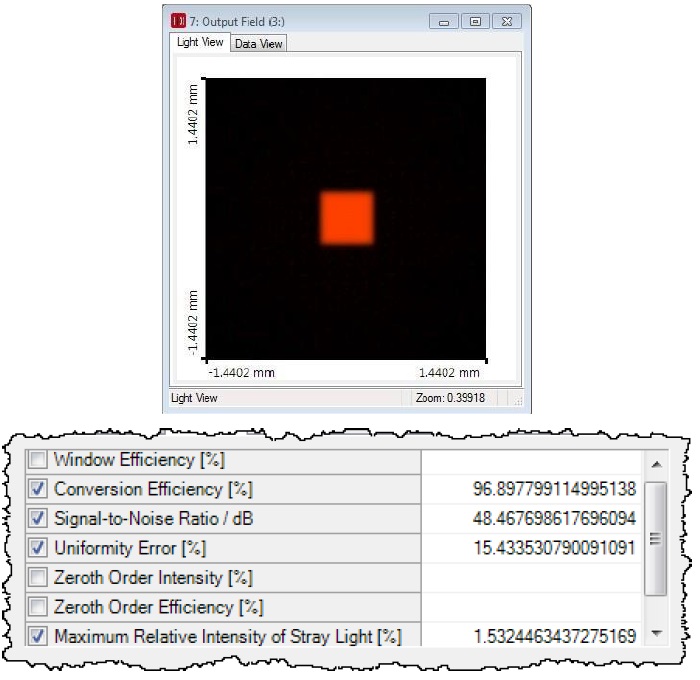TECHNICAL KNOWLEDGEBASE
【VirtualLab Fusion】 【Diffractive Optics Package】
2023-03-10
回折ビームシェイパーによる矩形トップハットの生成
| 作成者 | Hartwig Crailsheim (LightTrans) |
| 関連するアプリケーションシナリオ | Scenario307.01,LBS.003 |
| 関連するチュートリアル | Tutorial_144.01 |
| 対象ツールボックス | Starter Toolbox, Diffractive Optics Toolbox |
| ライセンス | CC-BY-SA3.0 |
設計タスク
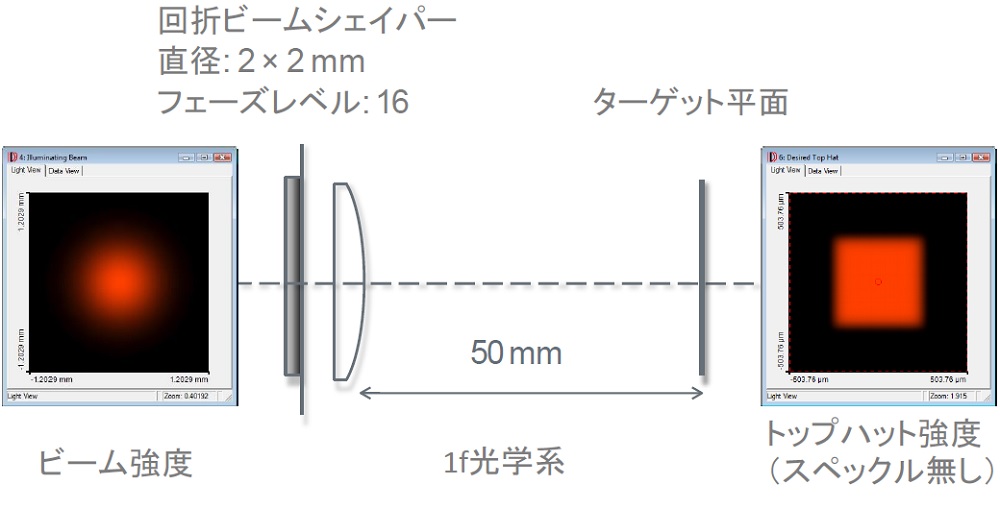
入射光フィールド
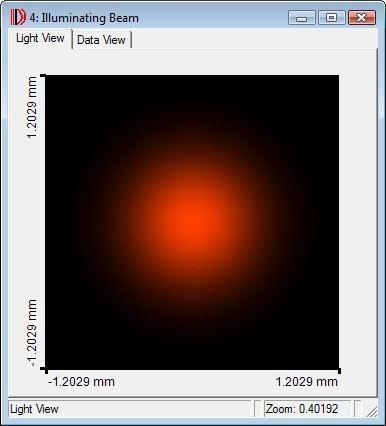
ガウシアンコリメートレーザビームの ビームパラメーター:
波長:632.8nm
レーザービーム直径(1/e²): 1 mm
所望の出射光フィールド
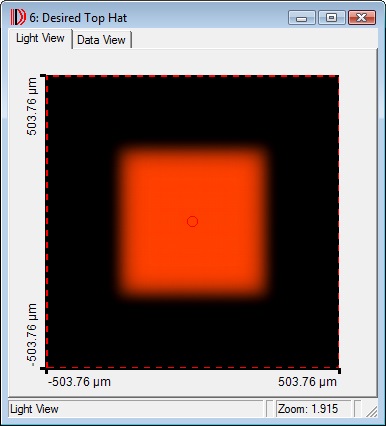
所望の出射フィールドパラメーター:
FWHM直径:0.5mm
エッジ幅:67 µm
効率:>95 %
SNR: >30 dB
迷光:<5 %
デモンストレーション手順
- 入射光および所望の出射光フィールドの構成
- 設計準備:光学セットアップの定義
- 設計:回折光学素子(DOE)の計算と最適化
- DOEの製造のためのデータエクスポート
(このチュートリアルには含まれない)
ステップ1 入射光および所望の出射光フィールド分布の構成
入射光フィールドの生成
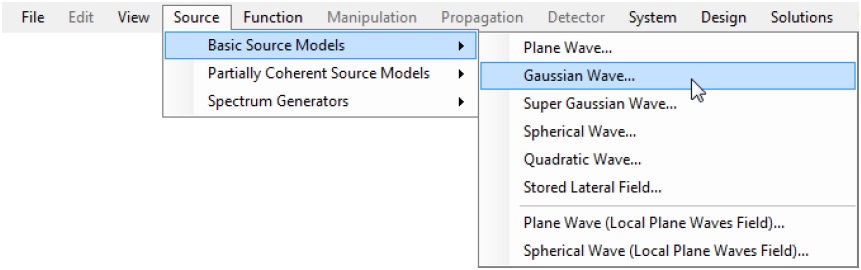
- まず、入射ビームの複素振幅を生成
- メニューから"Gaussian Wave" を選択:Source> Basic Source Models
所望の入射光フィールドの構成
- [Spectral Parameters]タブの波長を632.8 nmに設定。
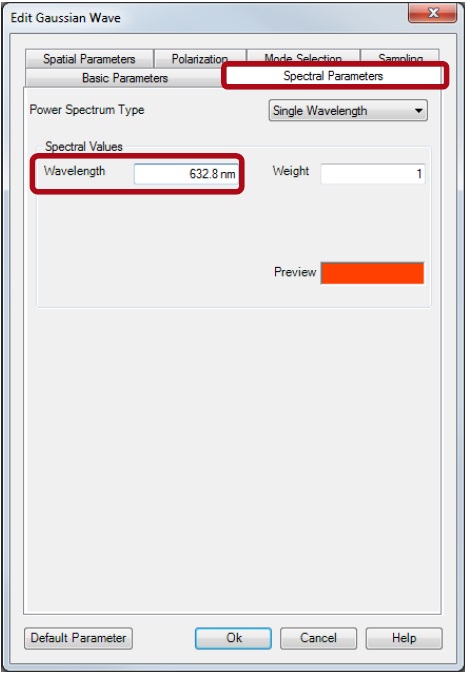
次のタブで空間パラメータを調整する
- ウエスト半径
=500 μm×500 μm
“Ok”で確定する
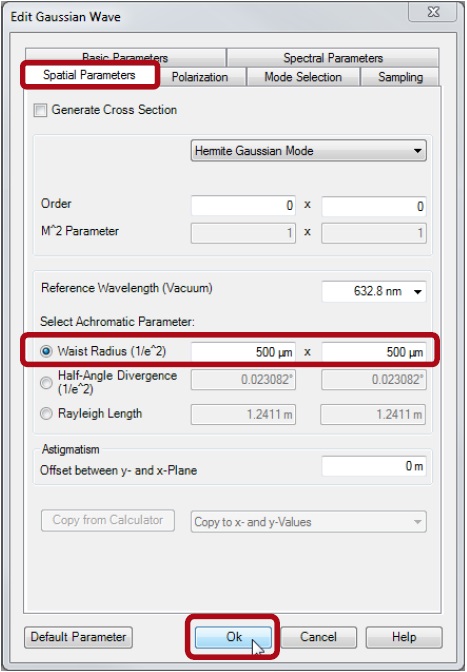
ビームの光分布
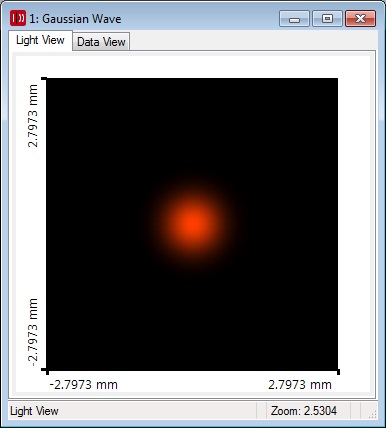
出射光フィールドの生成
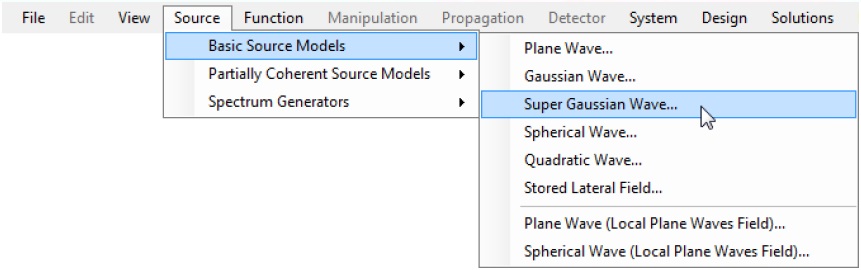
- ここで、所望の出射光フィールドの複素振幅を生成しなければならない
- このシグナルフィールドは、VirtualLab のターゲットフィールドとして機能する
- これは新しい光源を生成することでも行われる("in p utut(!)field"という表示が出ても混乱しないこと)
- したがって、Source> Basic Source Models メニューから“Super Gaussian Wave” を選択する
所望の出射フィールドの構成
- [Spectral Parameters]タブの波長を632.8 nmに設定。
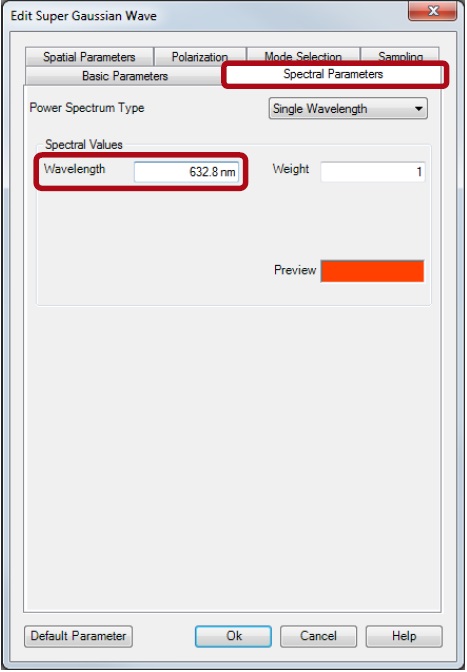
次のタブでSpatial Parameters を調整する
- 矩形のトップハットが生成されるので、“Separable(Rect.-Symm.)" タイプを選択
- トップハットの半径を250 μm×250 μmに設定。
- Full-Width-at-Half-Maximum 値に対応する50%定義を使用
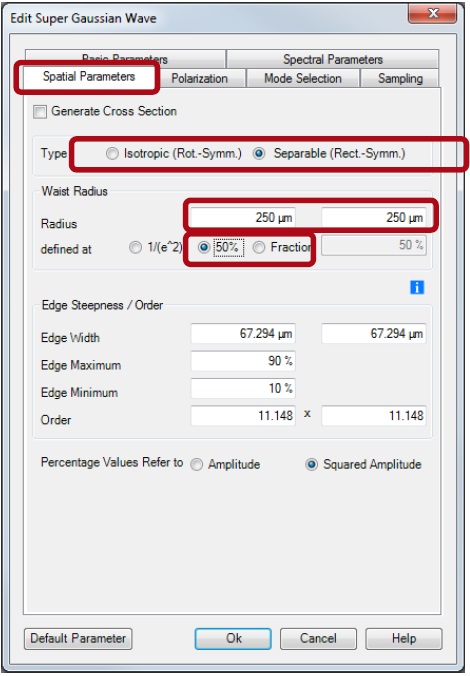
実際には不連続性がないため、現実的な回折効果のためにスムースエッジを指定することが推奨される。
- 必要な仕様に合わせて、エッジ幅を67 μm×67 μm に変更する。
- “Ok”で確定する。
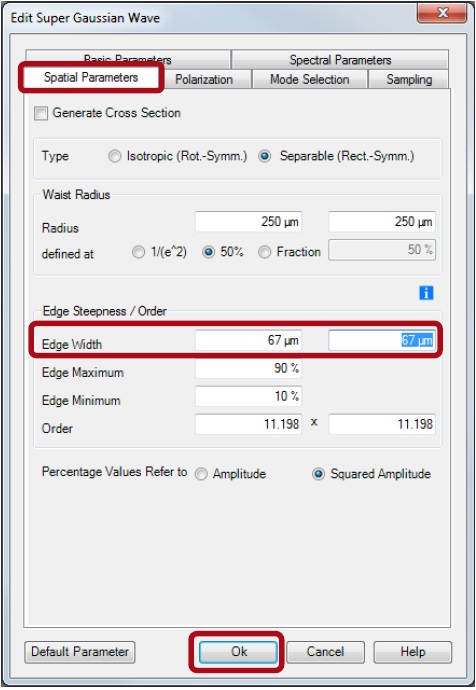
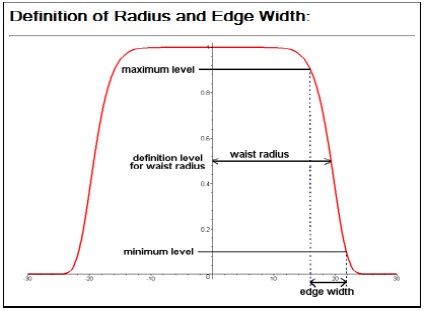
- DOEは、すべての光を所定の領域、すなわちトップハット領域に回折することはできない。所望の配光の周りに光の残りが分布し常に存在する。
- VLがこの残りの光を有意義なものとするためには、シミュレートする出射フィールドをトップハットの直径の約4倍、つまり2mmに設定する必要がある。
- [Basic Parameters]タブで"Manual Setting"に切り替え、”Diameter”を2mm×2mmに変更する。
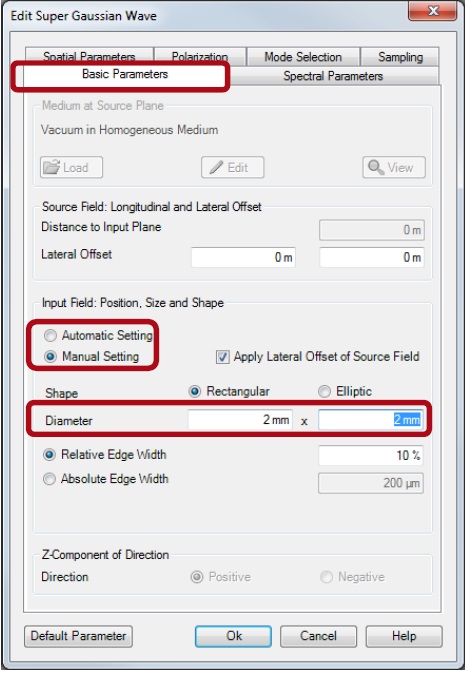
ターゲット配光分布
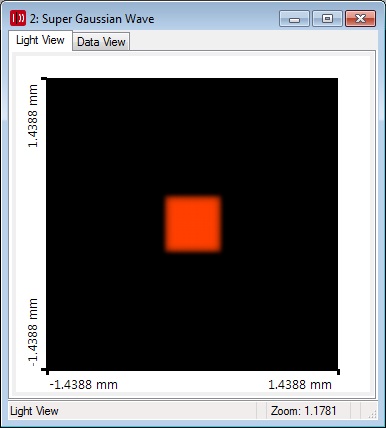
- 寸法(2mm×2mmより大きい)の理由は、基準値10%を保持していた相対エッジ幅によるもの。
- さらに、[sampling]タブには、標準値が10である“Size of Embedding Frame(Sampling Points)” の設定がある。これらのフレームポイントは常に値がゼロになっている。
ステップ2 設計準備:光学セットアップの定義
- 所望のDOEを設計するためには、セットアップの条件を定義しなければならない。
- メニューからDesign>BeamShaperDesign> DiffractiveBeamShaperと進むと、設計手順をアシストするダイアログ画面が出てくる。
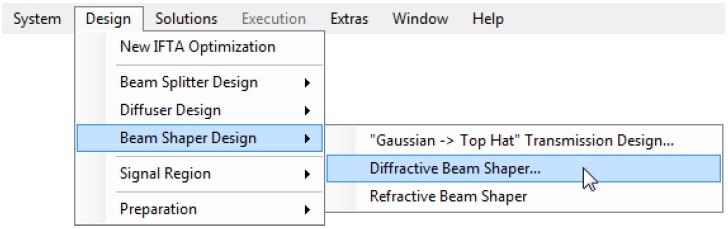
- まず入射ビーム“InputField”の“Set”をクリック。
- 開いたダイアログに表示される“Gaussian wave”を選択し“OK”をクリック。

- DOEの最適化には、シグナル領域の指定が必要となる。シグナル領域は最適化中に迷光が最小限に抑えられるターゲット平面内の領域を示す。この領域の外側では、迷光が許される
- VirtualLabは、出射フィールドが希望のターゲットフィールドに似るように入力フィールドを可能な限り形作る透過関数を作ろうとする
- 絶対的な相関がないので、常に希望の配光分布の外に迷光が存在する
- 次の2例では、この設定オプションを説明する
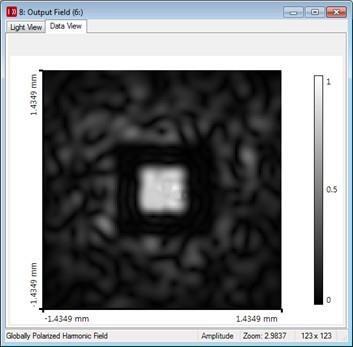 概略的に最適化された例、所望の光分布より際立って大きなシグナル領域
概略的に最適化された例、所望の光分布より際立って大きなシグナル領域
- シグナル領域が所望の配光分布よりも大きい場合、防ぐ事の出来ない迷光の多くを許容する自由空間が少ないため、VLの最適化アルゴリズムはより強く制限される
- さらに、シグナル領域内ではノイズの最適化が行われ、外側ではこれらの2つの領域間に明確な輪郭ができない
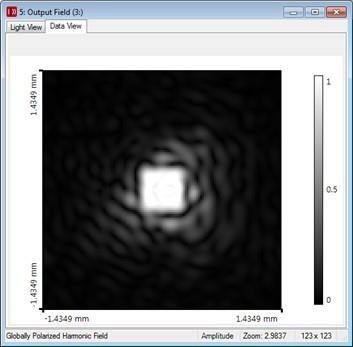 シグナルフィールドから生成されたシグナル領域の概略的に最適化された例
シグナルフィールドから生成されたシグナル領域の概略的に最適化された例
- シグナル領域が次のスライドに記載されているようにシグナルフィールドから計算される場合、VL最適化アルゴリズムの制限は少なくなり、迷光がより均質に分散される。
- このチュートリアルでは、“CreationMethod”の“CreatefromSignal Field”を選択
- これは、振幅の値が最大振幅の10%より大きいシグナルフィールドのすべての部分を含むシグナル領域が生成されることを意味する
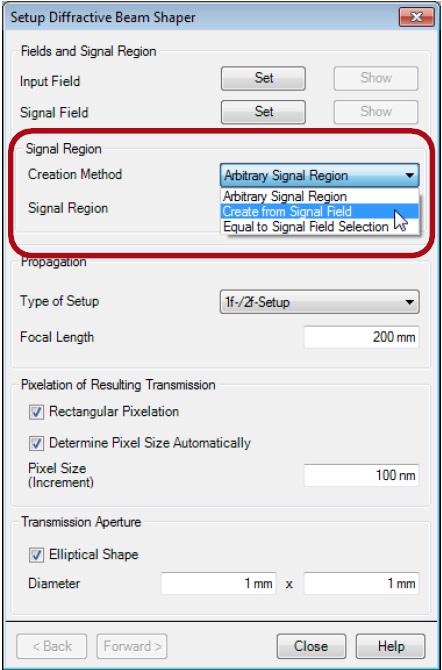
- 現在の作業では、Focallength(焦点距離)50mmの“1f-/2f-Setup”の設定が必要。
- Aperture(開口)は2 mm×2 mmと入力。
- “Forward”をクリック。
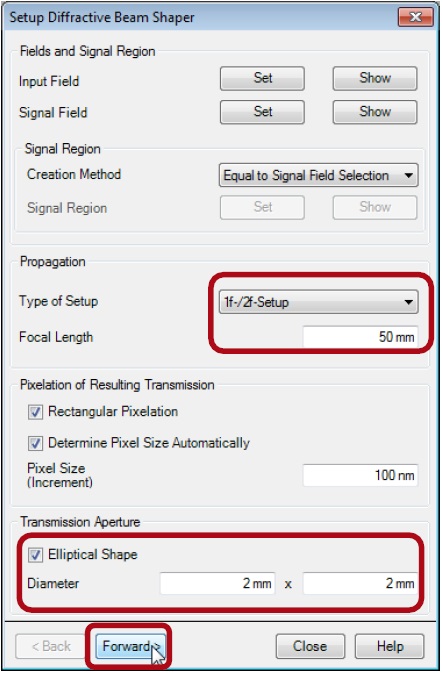
ステップ3 設計:回折光学素子(DOE)の計算と最適化
※計算、最適化されるDOEは、透過関数によって表される
最適化のための出発
- この例では、VirtualLabによって自動的に計算されるパラメータの概要を説明
- VirtualLabは、ビーム整形素子の最適化のためにすべてのパラメータを調整する
- 例えば、VirtualLabは十分にサンプリングポイントがあり、入力フィールド、シグナルフィールド、および伝送のすべての場所で同じであることに注意する。これが、最適化アルゴリズムに必要となる。
- “CreateOptimizationDocument”をクリック。
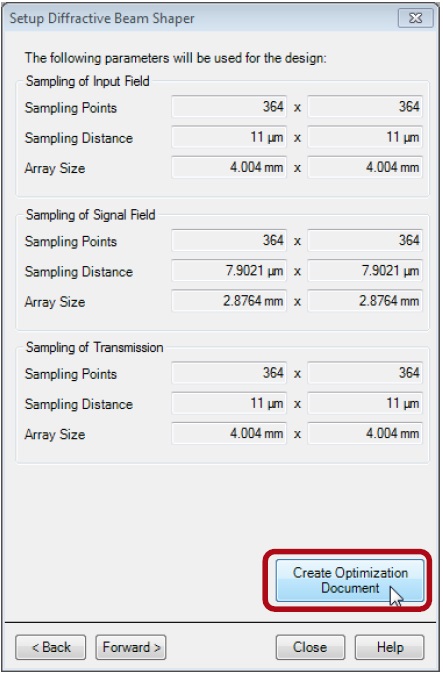
幾何学的最適化
- 主な設計メソッド「反復フーリエ変換アルゴリズム最適化」(IFTA)にちなんで命名された、このプリセットされた設計ドキュメントを得る
- [Design]タブに切り替える。
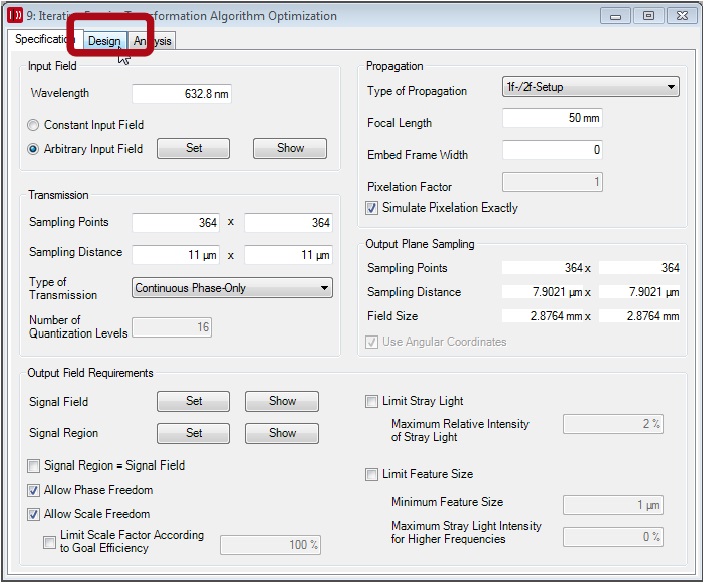
- 高効率でスペックルの無い結果を得るには、いくつかの最適化ステップを実行する必要がある
- 典型的には、幾何学的アプローチから始まる
- このメソッドは、手始めに近似した解のみを生成する。透過関数の離散位相レベルを含むことはできない
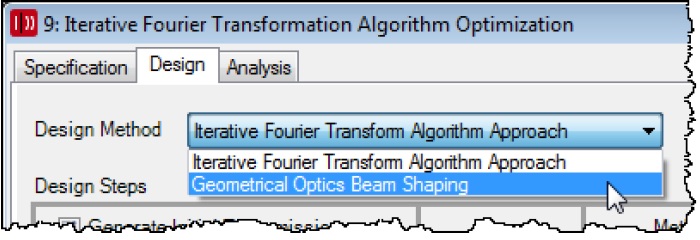
- “StartDesign”をクリック
- VLが計算を始め、DOEの透過関数の最適化を図る
- VLが幾何光学ビーム整形の設計を終了すると、メインウィンドウの下部にあるメッセージパネルに表示される
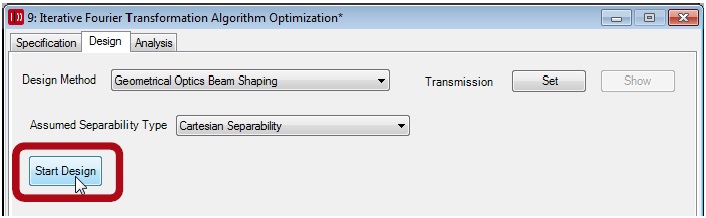
- この幾何学設計の後、生成された透過関数の関連データが抽出されるウィンドウ“Setup DiffractiveBeam Shaper”に戻る。
- “Forward”をクリック。
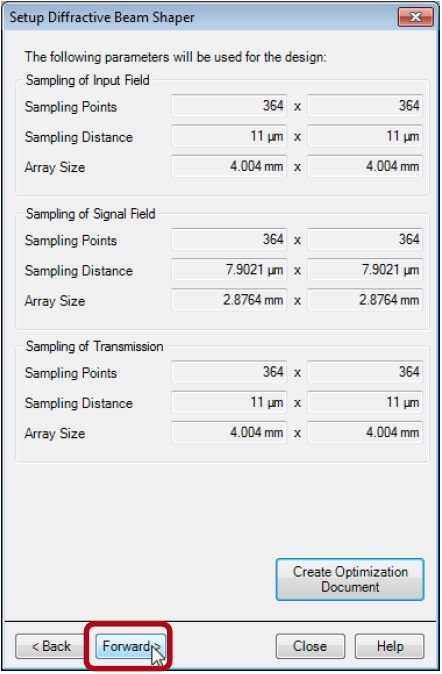
- “Extract”をクリック
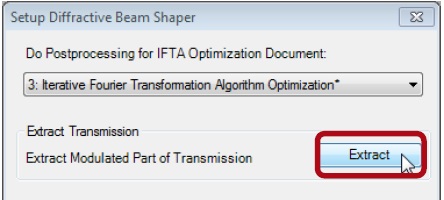
幾何学的に最適化されたトランスミッション
- DOEの振幅とアパチャー、DOEの振幅変調特性の分布
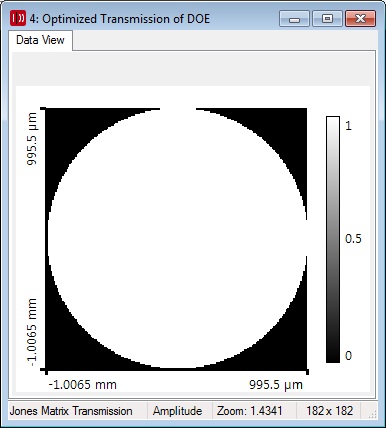
- フェーズに関する情報は、該当のアイコンをクリックする

- DOEの位相分布
i.e.DOEの位相変調特性の分布
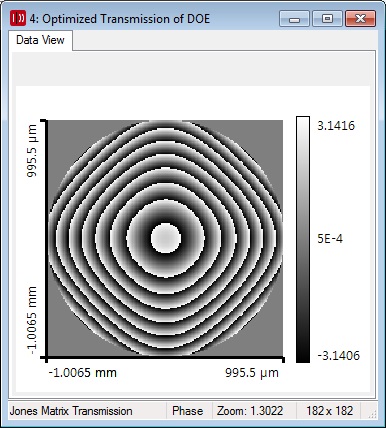
- 光学系を通る光伝播を分析するため、設計ドキュメントを「反復フーリエ変換アルゴリズム最適化」に戻す
幾何学的結果
- [Analysis]タブに行き、“Recalculate”をクリック
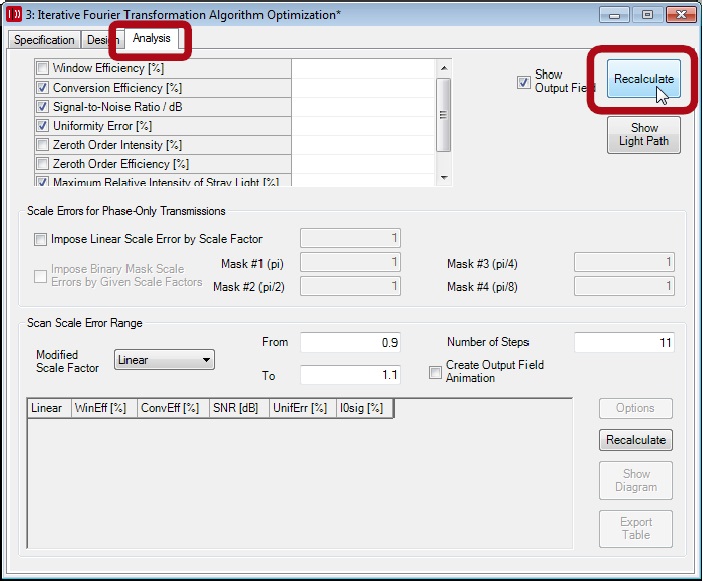
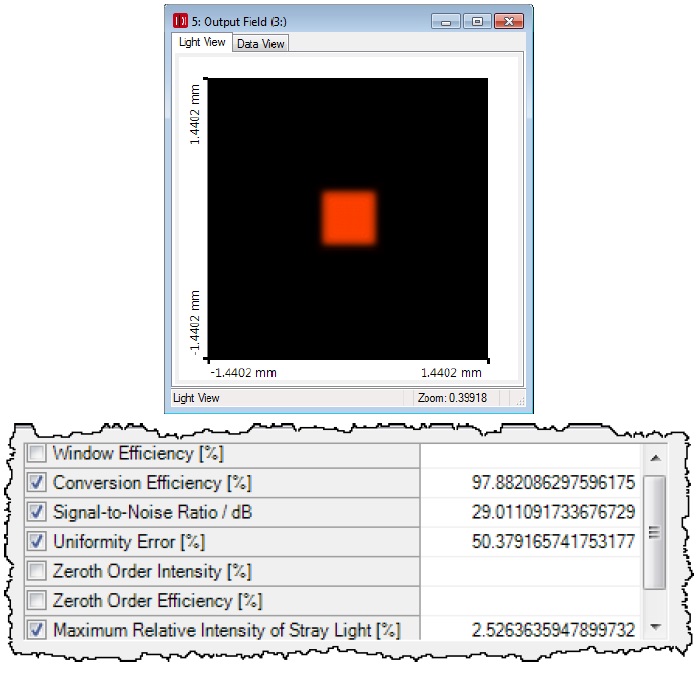
- ここでは幾何学的アプローチの結果を確認する
- 効率は約98%
- SN比(SNR)は、約30dB
- 必要条件は既にほぼ満たしている
- SN比(SNR)は悪くないが、改善が必要。
- 離散位相レベル(製造上の制約のために必要)を導入する必要がある
- 新たな最適化には、Specification”タブを開く。
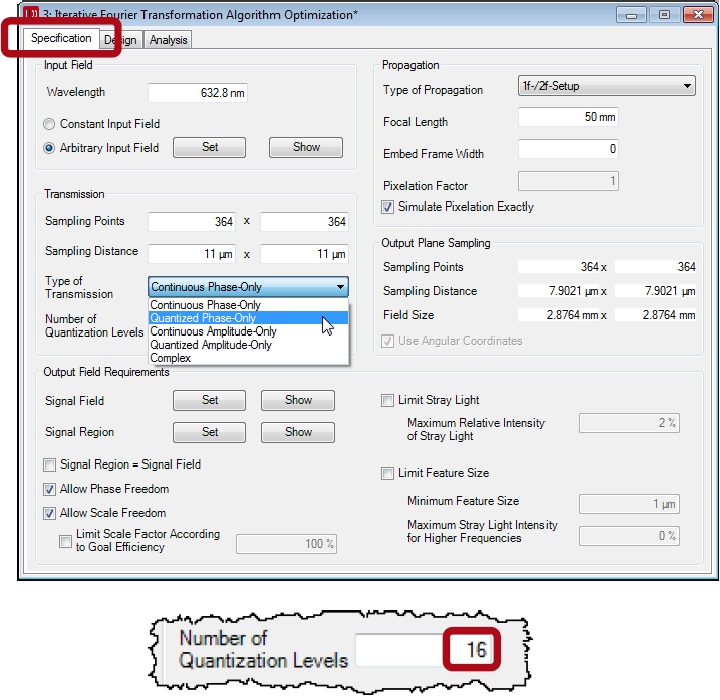
- Transmissiontypeを“QuantizedPhase-Only”に変更。
- これは、透過関数の新しい最適化が離散位相レベルに対して行われることを意味する。
- numberofquantization levelsは16のままに設定。
- 次に“Design”タブを開く。
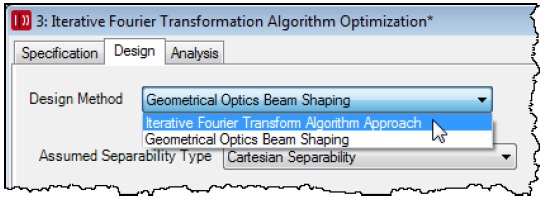
- Design methodを“Iterative Fourier Transform Algorithm Approach”に変更。
IFTAの最適化
- “GenerateInitial Transmission”オプションのチェックを外すことが重要となる。幾何学的アプローチにより予め設定された良好な初期透過値が既に設定されている。
- 計算を高速化するには、“Configure”をクリックしての“logging”の標準設定を変更する。
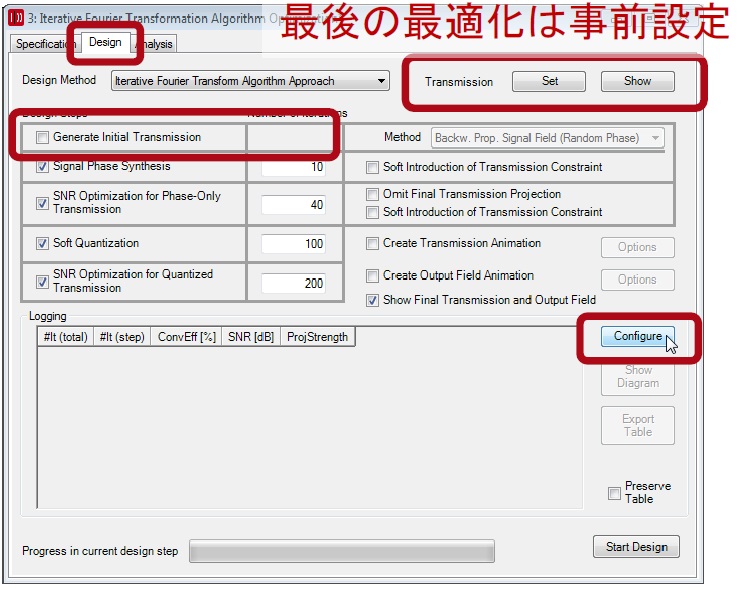
次の2つのメリットファンクション値のロギングを無効にする:
- 変換効率
- SN比
- ※このようなロギングを無効にしても、最適化には影響しない。
- “OK”で確定。
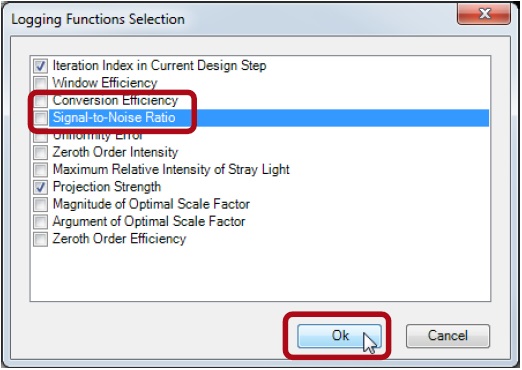
- 関連するデータの“Show Final Transmission and OutputField”のチェックを外すと、“Set Diffractive Beam Shaper”のダイアログが表示される。
- 次に“StartDesign”をクリック。
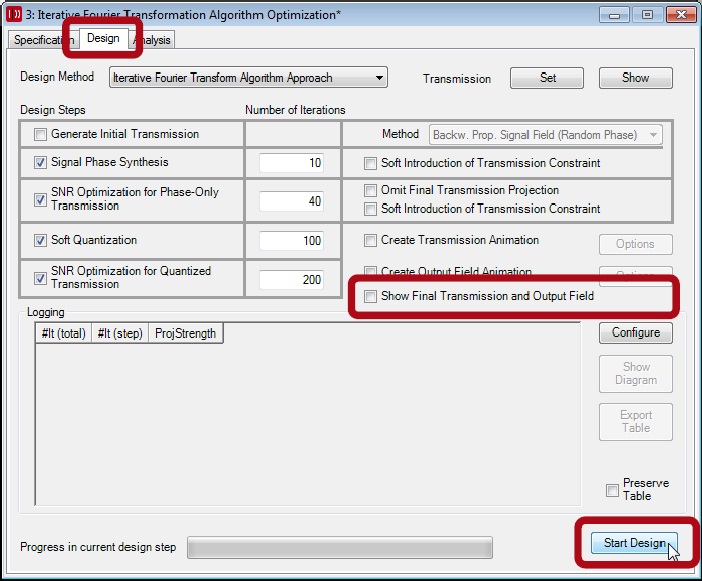
- 設計が正常に完了し、メッセージパネルに表示されたら“Setup Diffractive BeamShaper”ダイアログに戻り、“Extract”をクリックして対象のデータを再度抽出する。

- さらに位相ビューをアクティブにする。

IFTAの最適化されたトランスミッション
- 結果は前回のものに匹敵する
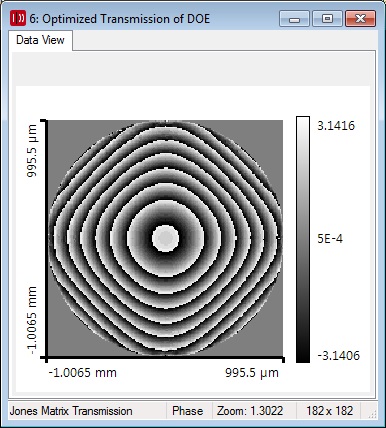
- (マウスホイールで)拡大した後、導入された位相の離散化が表示される。
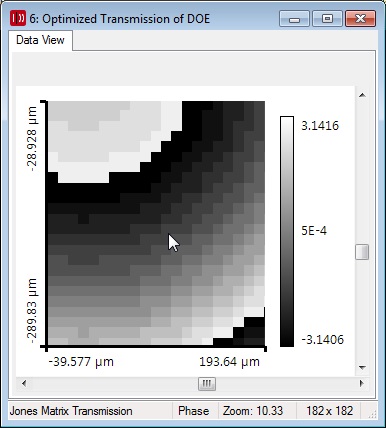
IFTA の結果
- 設計ドキュメントの[Analysis]タブに戻り、“Recalculate”をクリック

反復フーリエ変換アルゴリズムのアプローチの結果:
- 97%の効率
- SN比(SNR)50%
- 2%以下の迷光量
- 必要な仕様は満たしている
- 光の振幅の分布をより詳細に調べるには、疑似カラー表示に切り替える。
- そのため、最初に“Data View” に切り替えてから、ツールバーの“Rainbow”をクリックする。
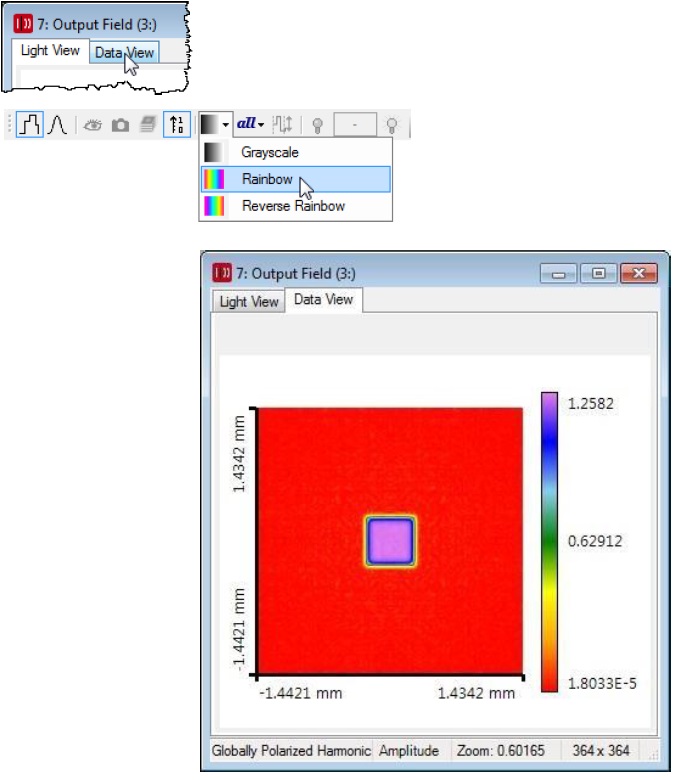
- 振幅分布のプロファイルを取得するには、ツールの"Profile Line"を選択し、対象の領域に線を引く。
- この分布は非常に滑らかであることが分かる。
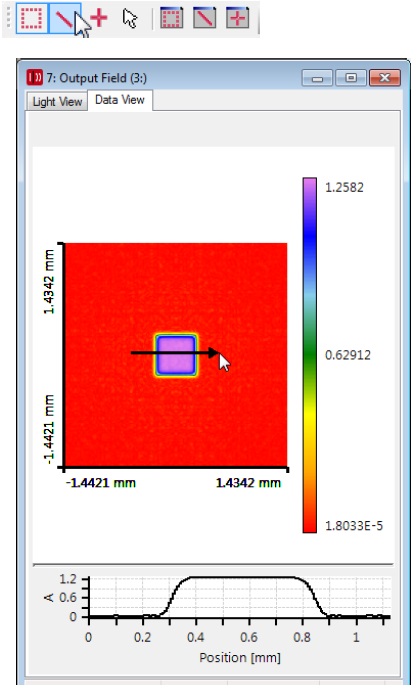
LightPathDiagram(光路図)の構築
この光学構成を用いて、パラメータラン(第1ステップのチュートリアルFS.003_Introduction_to_the_Parameter_Runに示されている)でいくつかのパラメータを変化させるなどのさらなる解析を行うために、計算されたDOEの透過関数を含むLightPathDiagram(光路図)を構築することができる。デザイン文書の[Analysis]タブで“Show LightPath”をクリックすることで、保存された透過素子を作成する。
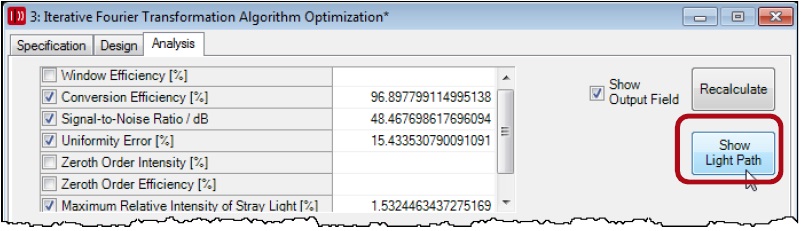
- このプリセットLight Path Diagram(LPD)は多少調整する必要がある。
注意:StarterToolboxLPDのみ変更可能 - LightPathEditor(LPE)の"Tools"をクリックし、“ConverttoStarter ToolBox LPD”を選択
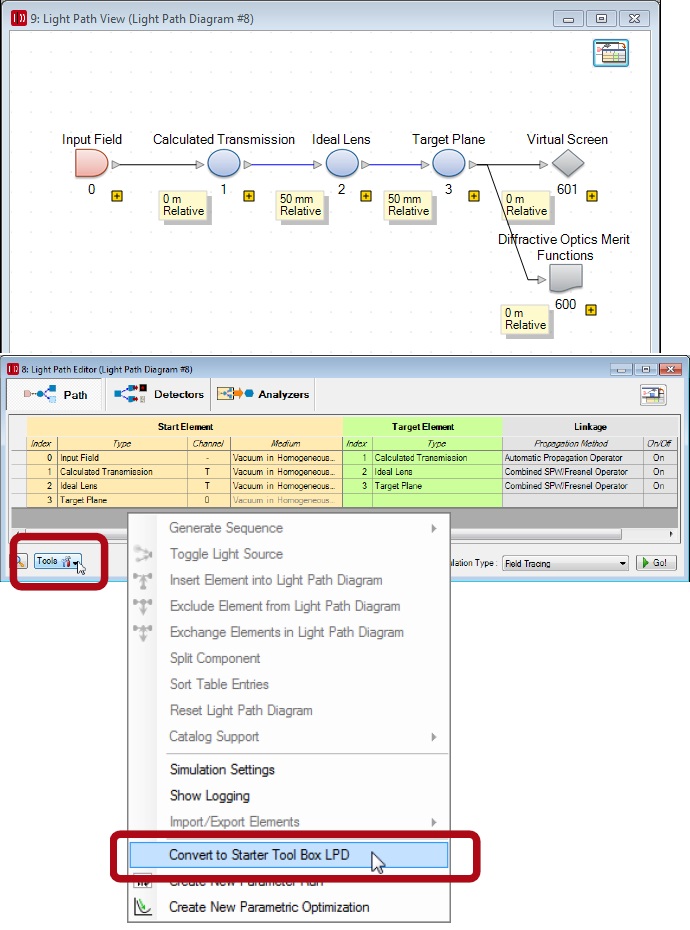
- “aperture”を追加して挿入する。
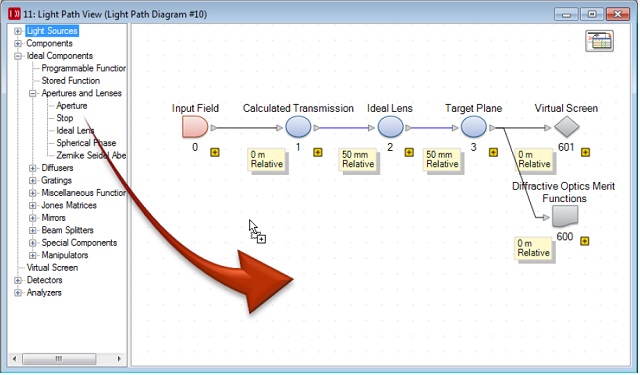
- 形状を楕円形に設定し、その直径を2×2mmに設定する。
- さらに、最初の距離を0に設定して、理想的なレンズの2f光学系を1f光学系に変更する。
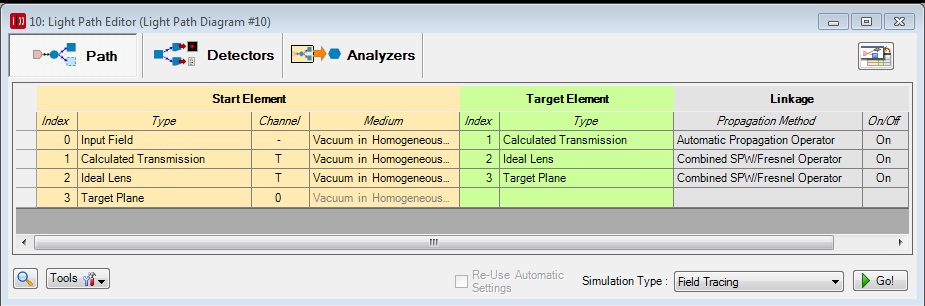
- 最初の光学素子は、ガウシアンビームに置き換えられる。デフォルトでは調整可能な光源はないが、“Stored Field”光源は内部に格納され生成された入射フィールドを持つ。
- しかし、このデモンストレーションでは、格納された複雑なフィールドは入力フィールドとして保持される。
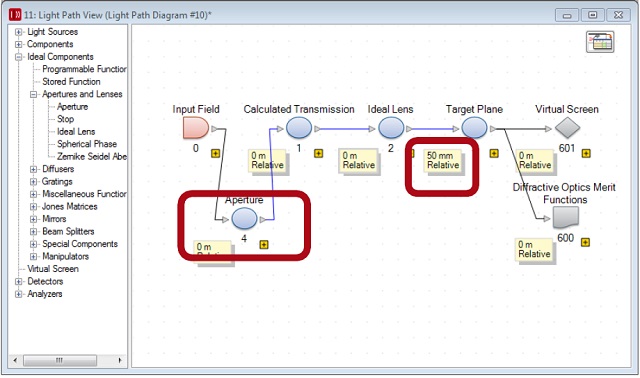
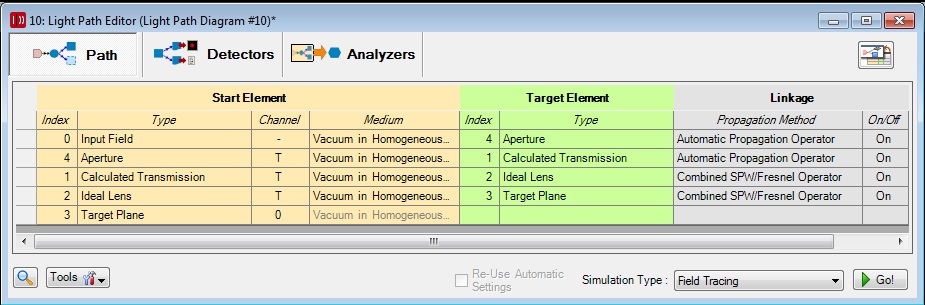
シミュレーションと結果
- "Go !"でライトフィールド分布のシミュレーションを開始するとともに、回折光学メリット関数の結果も表示される。

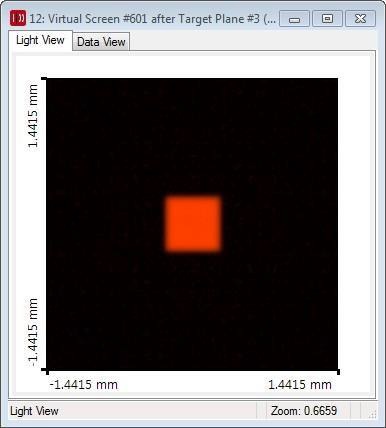
- 出射フィールドの結果:
効率:98.5%
SNR:43.4dB
迷光:1.7%

ステップ4 DOEの製造のためのデータエクスポート
製造のためのデータエクスポート
- 製造目的で、DOEの透過関数のデータをエクスポートする
- これは、“Tutorial_144.01_Structure_Design_and_Fabricati on_Export” で示されている
結論
- VirtualLab™は、回折ビームシェイパーの設計が可能。
- 任意の2Dフィールド分布を生成することができる。
(e.g.トップハットやライン。) - 高さレベルまたは矩形ピクセルの離散数などの製造時の制約を最適化に含めることができる